Page 284 of 410
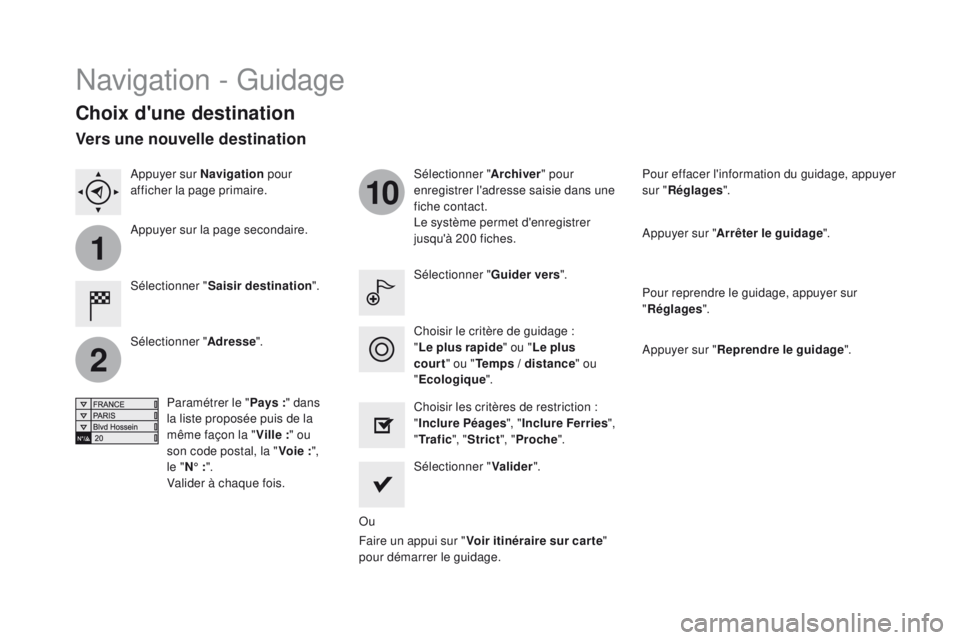
1
2
10
Navigation - Guidage
Choix d'une destination
Sélectionner "Saisir destination ".Sélectionner "
Archiver" pour
enregistrer l'adresse saisie dans une
fiche contact.
Le système permet d'enregistrer
jusqu'à 200 fiches.
Sélectionner " Valider".
Faire un appui sur " Voir itinéraire sur car te"
pour démarrer le guidage.
Sélectionner "
Adresse".
Paramétrer le " Pays
:" dans
la liste proposée puis de la
même façon la " Ville
:" ou
son code postal, la " Voie
:",
le " N°
:".
Valider à chaque fois. Sélectionner "
Guider vers".
Choisir les critères de restriction :
" Inclure Péages ", "Inclure Ferries ",
"
tr
a f i c", "Strict ", "Proche ".
Choisir le critère de guidage :
"
Le plus rapide " ou "Le plus
court " ou "
te
mps / distance" ou
" Ecologique ". Pour effacer l'information du guidage, appuyer
sur "
Réglages ".
Appuyer sur " Arrêter le guidage".
Pour reprendre le guidage, appuyer sur
" Réglages ".
Appuyer sur " Reprendre le guidage ".
Appuyer sur Navigation
pour
afficher la page primaire.
Appuyer sur la page secondaire.
Vers une nouvelle destination
Ou
Page 285 of 410
1
1
3
283
Vers une des dernières
destinations
Sélectionner "Saisir destination ".
Sélectionner l'adresse
dans la liste proposée.
Appuyer sur Navigation
pour
afficher la page primaire.
Appuyer sur la page secondaire.
Sélectionner " Guider vers".
Vers un contact du répertoire
Sélectionner " Saisir destination ".
Sélectionner " Contacts".
Appuyer sur Navigation
pour
afficher la page primaire.
Appuyer sur la page secondaire. Sélectionner la destination
choisie parmi les contacts
dans la liste proposée.
Sélectionner " Guider vers".
Sélectionner les critères puis
" Valider " pour démarrer le guidage.
Afin de pouvoir utiliser la navigation
"vers un contact du répertoire", il est
nécessaire de renseigner au préalable
l'adresse de votre contact.
Sélectionner les critères puis
" Valider " ou faire un appui sur " Voir
itinéraire sur car te " pour démarrer
le guidage.
Audio et télématique
Page 286 of 410
11
1
16
17
18
42
Vers des coordonnées GPS
Sélectionner "Saisir destination ".
Sélectionner " Adresse".
Paramétrer la
" Longitude
:" puis la
" Latitude
:".
Sélectionner " Guider vers".
Sélectionner les critères puis
" Valider " ou faire un appui sur " Voir
itinéraire sur car te " pour démarrer
le guidage. Appuyer sur Navigation pour
afficher la page primaire.
Appuyer sur la page secondaire.
Vers un point de la carte
Sélectionner " Saisir destination ".
Sélectionner " Sur car te".
Appuyer sur Navigation
pour
afficher la page primaire.
Appuyer sur la page secondaire.
Sur la carte zoomer, fait apparaître des points
renseignés.
L'appui prolongé sur un point ouvre leur
contenu.
Vers des points d'intérêt (PoI)
Les points d'intérêt (POI) sont répertoriés en
différentes catégories. Appuyer sur Navigation pour
afficher la page primaire.
Appuyer sur la page secondaire.
Sélectionner " Rechercher P
oI".
Sél
ectionner "
to
us les P
oI"
,
Ou "Automobile ",
Ou "Resto / hôtels ",
Page 287 of 410
19
285
Une mise à jour cartographique
annuelle permet de bénéficier du
signalement de nouveaux points
d'intérêt.
Vous pouvez également mettre à jour
tous les mois les Zones à risques /
Zones de danger.
La procédure détaillée est disponible
sur :
http://citroen.navigation.com.
Ou
"Personnels ",
Sélectionner une
catégorie dans la liste
proposée.
Sélectionner " Rechercher".
Sélectionner un point
d'intérêt dans la liste
proposée.
Sélectionner " Guider vers".
Audio et télématique
Page 288 of 410
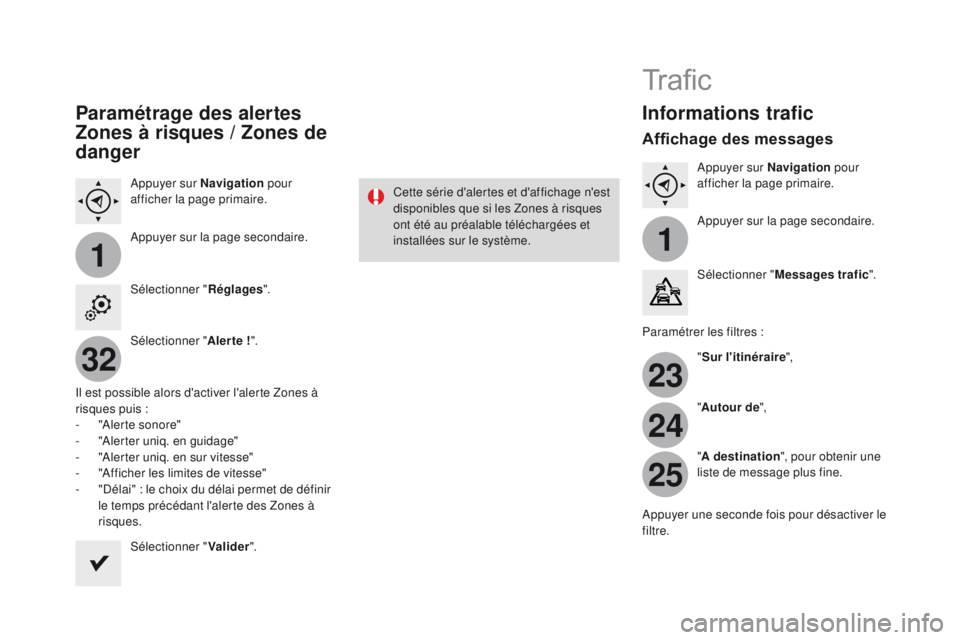
11
23
24
25
32
Paramétrage des alertes
Zones à risques / Zones de
danger
Appuyer sur Navigation pour
afficher la page primaire.
Appuyer sur la page secondaire.
Sélectionner " Réglages".
Sélectionner " Aler te
!".
Il est possible alors d'activer l'alerte Zones à
risques puis :
-
"
Alerte sonore"
-
"
Alerter uniq. en guidage"
-
"
Alerter uniq. en sur vitesse"
-
"
Afficher les limites de vitesse"
-
"
Délai" : le choix du délai permet de définir
le temps précédant l'alerte des Zones à
risques.
Sélectionner " Valider". Cette série d'alertes et d'affichage n'est
disponibles que si les Zones à risques
ont été au préalable téléchargées et
installées sur le système.
Tr a fi c
Informations trafic
Affichage des messages
Appuyer sur Navigation
pour
afficher la page primaire.
Appuyer sur la page secondaire.
Sélectionner " Messages trafic ".
Paramétrer les filtres : "Sur l'itinéraire ",
" Autour de ",
" A destination ", pour obtenir une
liste de message plus fine.
Appuyer une seconde fois pour désactiver le
filtre.
Page 289 of 410
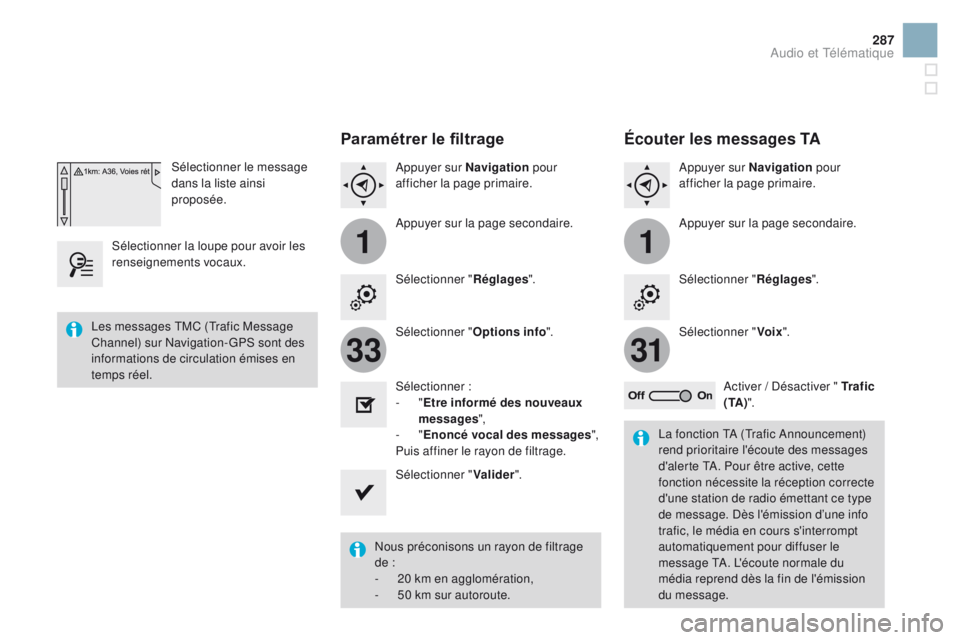
11
3133
287
Sélectionner le message
dans la liste ainsi
proposée.
Sélectionner la loupe pour avoir les
renseignements vocaux.
Paramétrer le filtrage
Appuyer sur Navigation pour
afficher la page primaire.
Appuyer sur la page secondaire.
Sélectionner " Réglages".
Sélectionner "
op
tions info".
Sélectionner :
-
"Etre informé des nouveaux
messages ",
-
"Enoncé vocal des messages ",
Puis affiner le rayon de filtrage.
Sélectionner " Valider".
Nous préconisons un rayon de filtrage
de :
-
20
km en agglomération,
-
5
0 km sur autoroute.
Les messages TMC (Trafic Message
Channel) sur Navigation-GPS sont des
informations de circulation émises en
temps réel.
La fonction TA (Trafic Announcement)
rend prioritaire l'écoute des messages
d'alerte TA. Pour être active, cette
fonction nécessite la réception correcte
d'une station de radio émettant ce type
de message. Dès l'émission d’une info
trafic, le média en cours s'interrompt
automatiquement pour diffuser le
message TA. L'écoute normale du
média reprend dès la fin de l'émission
du message.
Écouter les messages tA
Appuyer sur Navigation pour
afficher la page primaire.
Appuyer sur la page secondaire.
Sélectionner " Réglages".
Sélectionner " Voix".
Activer / Désactiver "
t r a f i c
(
t
A )".
Audio et télématique
Page 313 of 410
3 11
Navigateur internet
L'identification de la navigation Internet via
le smartphone se fait par la norme Dial-Up
Networking (DUN).Appuyer sur "
Navigateur internet "
pour afficher la page d'accueil du
navigateur ; au préalable connecter
votre smartphone en Bluetooth,
option "Internet", voir rubrique
"
tél
éphone
".
Certains smartphones de nouvelle
génération n'acceptent pas cette
norme. Appuyer sur Internet
pour afficher la
page primaire.
Audio et télématique
Page 322 of 410

1
19
Jumeler un téléphone
Bluetooth®
Pour des raisons de sécurité et parce
qu'elles nécessitent une attention
soutenue de la part du conducteur, les
opérations de jumelage du téléphone
mobile Bluetooth au système kit
mains-libres de l'autoradio, doivent être
réalisées véhicule à l'arrêt.
Procédure (courte) à partir du
téléphone
Dans le menu Bluetooth de votre périphérique,
sélectionner le nom système dans la liste des
appareils détectés.
Saisir un code de 4 chiffres minimum sur le
périphérique et valider.
Saisir ce même code dans le
système, sélectionner "
oK" e
t
va l i d e r.
Procédure à partir du système
Activer la fonction Bluetooth du téléphone
et s'assurer qu'il est "visible par tous"
(configuration du téléphone).
Appuyer sur
t
él
éphone pour afficher
la page primaire.
Appuyer sur la page secondaire.
Sélectionner " Connexion
Bluetooth ".
Sélectionner " Rechercher
équipement ".
La liste du (ou des) téléphone(s)
détecté(s) s'affiche.
En cas d'échec, il est conseillé de
désactiver puis de réactiver la fonction
Bluetooth de votre téléphone. Sélectionner le nom du
téléphone choisi dans la
liste puis "
Valider".
Saisir un code de 4 chiffres minimum
pour la connexion puis " Valider".
Saisir ce même code sur le téléphone puis
accepter la connexion.
Le système propose de connecter le
téléphone
:
-
e
n "
tél
éphone" (kit mains-libres,
téléphone uniquement),
-
e
n "Streaming Audio " (streaming : lecture
sans fil des fichiers audio du téléphone),
-
e
n "Internet " (navigation internet
uniquement si votre téléphone est
compatible avec la norme Bluetooth Dial-
Up Networking "DUN").
Sélectionner un ou plusieurs profils et valider.